Activer Unified Interface uniquement
En 2018, nous avons introduit Unified Interface, la dernière génération de conception d’applications web pour les applications pilotées par modèle Power Apps et les applications d’engagement client (Dynamics 365 Sales, Dynamics 365 Customer Service, Dynamics 365 Field Service, Dynamics 365 Marketing et Dynamics 365 Project Service Automation). Il offre le meilleur de la convivialité, l’accessibilité, la fonctionnalité, ainsi que de la vitesse à chaque utilisateur. Améliorez l’exécution de vos applications professionnelles en utilisant uniquement Unified Interface. Pour apprendre à l’activer, voir Comment activer Unified Interface uniquement. Pour plus d’informations, voir et Expériences disponibles dans Unified Interface uniquement et FAQ.
Quand l’expérience Unified Interface uniquement deviendra-t-elle disponible, et quels environnements seront affectés ?
Nouveaux environnements
Tous les nouveaux environnements avec une base de données Dataverse, y compris ceux créés dans des clients existants, seront mis en service en mode Unified Interface uniquement selon le calendrier ci-dessous.
Remarque : Certaines zones géographiques obtiendront les modifications en avance sur le calendrier de 2 ou 3 semaines au maximum.
| Types d’environnements | Date de publication |
|---|---|
| Nouveaux environnements d’évaluation | 12 décembre 2018 |
| Nouveaux environnements d’essai et de production avec une base de données Dataverse | 2 février 2019 |
| Nouveaux environnements de production et de bac à sable | 8 juin 2019 |
Environnements existants
Les environnements créés avant la date de publication planifiée ne bénéficieront pas automatiquement de ce changement. Version 9.1.0.3448 et ultérieures, les administrateurs auront la possibilité de modifier les paramètres de l’environnement pour obtenir l’expérience Unified Interface uniquement. Il est recommandée de passer à ce mode en suivant la procédure décrite dans Comment activer Unified Interface uniquement.
Important
Pour les environnements existants, il est recommandé que vous :
- Lisiez Quelles expériences sont disponibles dans Unified Interface uniquement et compreniez les répercutions sur les utilisateurs finaux de votre environnement.
- Testiez les modifications de vos environnements d’essai ou sandbox avant de l’appliquer à votre environnement de production.
Quelles expériences sont disponibles dans le mode Unified Interface uniquement
Nouvelle expérience de page d’accueil immersive sur le web
Le mode Unified Interface uniquement fournit un accès plus simple et plus rapide aux applications, et facilite aux utilisateurs l’utilisation d’applications spécifiques simples. Les utilisateurs avec une seule application disponible dans leurs rôles de sécurité arrivent directement dans l’application après s’être connectés en utilisant l’URL de l’environnement (par exemple : https://contoso.crm.dynamics.com/). La première page qu’ils voient est déterminée par la première page de l’application.
Les utilisateurs avec plusieurs applications voient la liste des applications disponibles pour eux, et peuvent y accéder en sélectionnant le titre de l’application.
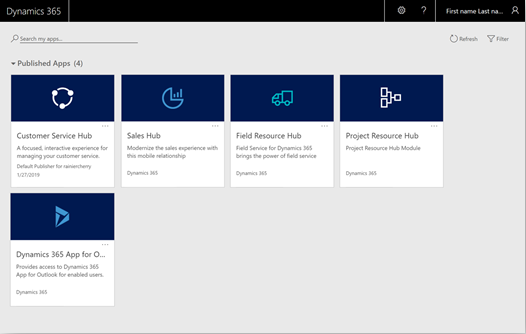
Note
Ce changement s’applique à la connexion basée sur les URL de l’environnement (par exemple, https://contoso.crm.dynamics.com/) sur le web. Il n’affecte pas les utilisateurs qui se connectent en utilisant d’autres portails. L’expérience de connexion et de page d’accueil pour Dynamics 365 pour téléphones et Dynamics 365 pour tablettes reste inchangée. Vous pouvez en savoir plus sur Connexion et déconnexion.
Exécutez toutes les applications en mode Unified Interface uniquement
Unified Interface est centrée sur le concept d’applications modulaires appelées applications basées sur des modèles. Ces applications permettent aux développeurs et aux administrateurs de rationaliser les données et les fonctionnalités afin de fournir exactement ce dont les utilisateurs finaux ont besoin.
En mode Unified Interface uniquement, toutes les applications basées sur des modèles, y compris celles créés pour le client web hérité, s’exécutent dans Unified Interface pour fournir des performances supérieures et de la convivialité.
Liens profonds pour les applications et les pages
Avec le mode Unified Interface uniquement, toutes les URL (ou liens profonds) dans Unified Interface dans le contexte de l’application étant référencée. Pour plus d’informations sur la création de liens, voir Ouvrir des formulaires, des vues, des dialogues et des rapports avec une URL.
Si aucune application n’est référencée dans l’URL, l’enregistrements ou la page s’ouvre sans aucun élément de navigation sur la page. Les éléments de navigation comme le plan de site sont définis avec une application ; les URL sans applications n’en disposent pas. Les utilisateurs peuvent utiliser le commutateur d’application pour accéder à une application et poursuivre leur travail.
Dynamics 365 - personnalisé (masqué pour les utilisateurs)
L’application cliente web héritée, également appelée Dynamics 365 - custom, est masquée des utilisateurs finaux lorsqu’un nouvel environnement est mis en service. L’application cliente web héritée ne doit pas être utilisée pour temporairement à des fins de compatibilité ascendante avec une fonctionnalité personnalisée et tierce héritée que vous n’avez pas migrée sur Unified Interface. Elle n’est pas conçue pour Unified Interface et peut provoquer des erreurs et une expérience inattendues. Pour la meilleure expérience utilisateur, déplacez toutes les fonctionnalités personnalisées et tierces vers des applications basées sur des modèle pour Unified Interface.

Lorsque le mode Unified Interface uniquement est activé, Dynamics 365 - custom s’ouvre dans Unified Interface et non dans le client web hérité. Si les utilisateurs n’ont accès qu’à l’application personnalisée Dynamics 365 et à aucune autre application pilotée par modèle, ils ne sont pas automatiquement redirigés lorsqu’ils se connectent en utilisant l’URL de l’environnement (par exemple https://contoso.crm.dynamics.com/). L’accès à cette application peut être activé de l’une des deux manières suivantes :
- Dans le centre d’administration de Microsoft Power Platform, accédez à Environnements et sélectionnez un environnement. Accédez à Paramètres>Produit>Comportement, puis activez Afficher l’application héritée pour tout le monde, pas seulement les administrateurs.
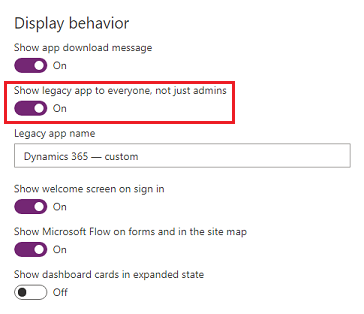
Dynamics 365 - personnalisé (masqué pour les administrateurs)
Dans le cadre de la suppression de l’application client web héritée, une nouvelle propriété d’environnement a été ajoutée pour permettre le masquage progressif de l’application pour les utilisateurs disposant des rôles Administrateur système et Personnalisateur du système, ainsi que pour d’autres rôles personnalisés dotés de privilèges similaires. Dans le centre d’administration de Microsoft Power Platform, accédez à Environnements et sélectionnez un environnement. Accédez à Paramètres>Produit>Comportement, puis définissez l’option Afficher l’application héritée pour les administrateurs.
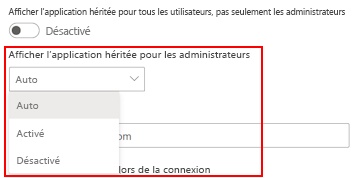
| Valeur | Comportement |
|---|---|
| Automatique (par défaut) | Valeur par défaut qui se comporte comme Activé initialement, puis passe progressivement à Désactivé. |
| Activé | L’application client web héritée est affichée pour les administrateurs. |
| Désactivé | L’application client web héritée est masquée pour les administrateurs. |
Le masquage progressif se produit dans les étapes suivantes. Les administrateurs peuvent définir explicitement sur Activé pour les environnements qui ont toujours besoin de l’application client web héritée.
- À partir de mai 2024, lorsque de nouveaux environnements seront approvisionnés, cette propriété sera définie par défaut sur Désactivé.
- À partir de la version du canal mensuel 2406, Auto sera considéré comme Désactivé pour les administrateurs du canal mensuel.
- À partir de la 2e vague de lancement 2024, Auto sera considéré comme Désactivé pour les administrateurs du canal semestriel.
Paramètres avancés
Lorsque le mode Unified Interface uniquement est activé, les paramètres de l’environnement sont accessibles via un menu de la barre de navigation. Procédez comme suit pour accéder à Paramètres avancés :
Sélectionnez Paramètres (
 ) sur la barre de navigation.
) sur la barre de navigation.Sélectionnez Paramètres avancés.
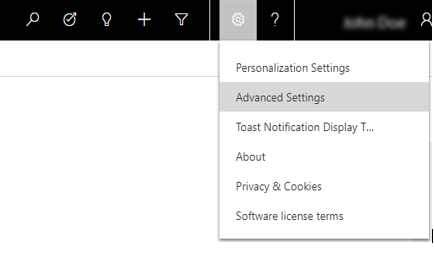
Note
Vous devez sélectionner Paramètres avancés sur une page d’application d’engagement client affichée dans Unified Interface comme les pages du Centre des ventes ou du Centre de service clientèle.
Comment activer le mode Unified Interface uniquement
Dans le centre d’administration de Power Platform, accédez à Environnements et sélectionnez un environnement. Accédez à Paramètres>Produit>Comportement>Paramètres de l’interface, puis activez Utiliser Unified Interface uniquement.
FAQ
Pourquoi le paramètre Unified Interface est-il désactivé ?
Le paramètre Unified Interface uniquement peut être désactivé pour certaines organisations qui ont fait la transition vers l’expérience Unified Interface uniquement. Pour modifier ce paramètre avant le 1er octobre 2020, faites une demande de support.
Existe-t-il un temps d’arrêt pendant l’application de ce changement ?
Non, cette modification s’applique immédiatement, lors du rechargement de la page. Dans le cas contraire, effacez le cache et réessayez.
Les utilisateurs professionnels de mon environnement utilisent toujours le client web hérité pour tous ou certains scénarios, et notre entreprise n’est pas entièrement prête à passer à Unified Interface. Comment le paramètre Unified Interface uniquement impactera-t-il mon environnement après la publication d’avril 2019 ?
Ce paramètre est prédéfini sur Désactivé pour votre environnement, et vous ne serez pas affecté par la publication d’avril 2019. Il est recommandé de tirer parti des avantages d’Unified Interface au plus tôt en activant le mode Unified Interface uniquement.
Je souhaite utiliser Unified Interface pour toutes les applications, mais je souhaite que Dynamics 365 – custom s’ouvre toujours dans le client web hérité. Est-ce possible ?
Vous pouvez y parvenir en définissant toutes les applications comme des applications Unified Interface. Notez que cela ne modifiera pas l’expérience de page d’accueil de Unified Interface. Le mode Unified Interface uniquement est un prérequis pour bénéficier de la nouvelle expérience de page d’accueil.
Comment résoudre les erreurs constatées en utilisant une application héritée Dynamics 365 - custom dans Unified Interface ?
En cas de problèmes avec Unified Interface, faites-nous en part.
Comment cela impacte-t-il mon déploiement Unified Service Desk ?
Pour en savoir plus sur l’impact de Unified Service Desk, voir Impact de la disponibilité unique d’Unified Interface avec Unified Service Desk.